Содержание
За что отвечают сервисы Google Play
Говоря о софте от «Гугл» необходимо особо выделить приложение «Сервисы Google Play», являющееся предустановленным ПО практически на всех Android-устройствах. Для чего оно нужно, и можно ли избавиться от такого «подарка», навязанного цифровым гигантом? Чтобы однозначно ответить на этот вопрос, давайте разберёмся во всём попорядку.
Основная задача сервисов GP – обеспечение стабильной работы следующих ключевых функций:
- Аутентификации в службах «Гугл»
- Синхронизации контактов
- Доступа к последним настройкам конфиденциальности и энергосбережению
- Обновления приложений Google и GP
- Ускоренного поиска приложений (в т.ч. в офлайн режиме)
- Другое.
Удаление «Сервисов Гугл Плей» может повлечь за собою сбои в работе приложений вплоть до полного прекращения их работы.
Однако существует и другая сторона медали. Вы вдруг стали замечать, что заряд аккумулятора вашего устройства стал безбожно падать, не давая аппарату продержаться в рабочем состоянии даже суток. В этом случае стоит проверить, какая софтина стала так активно «съедать» энергию вашего Андроида. Дело в том, что всё больше поступает нареканий от пользователей именно на Сервисы Google Play. Ситуация порою складывается так, что они умудряются израсходовать до пятидесяти процентов заряда. Почему такое происходит?
Дело в том, что сервисы Гугл Плей активируются автоматически (соответственно и все приложения от Google), а затем продолжают постоянно «висеть» в оперативной памяти устройства, получая и передавая данные на серверы корпорации.
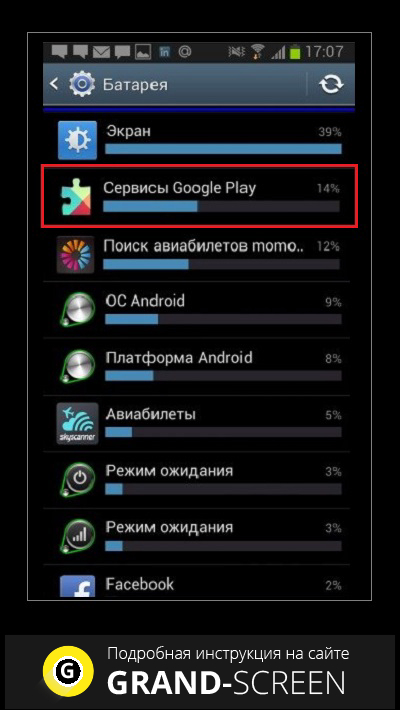
Исходя из сказанного, каждый пользователь должен сам решить для себя – насколько он нуждается в той или иной программе и её нормальном функционировании, и только после этого сделать выводы, можно удалить сервисы Google Play, или всё-таки не стоит. Если же вы решили, что это ПО вам без надобности, то продолжение статьи как раз для вас.
Сервисы Google Play — можно ли удалить?
Да, можно, но только надо понимать, что к деинсталляции любой программы нужно подходить ответственно, с пониманием того, что вы делаете, чтобы избежать «окирпичивания» гаджета.
Мы вообще на эту тему писали немало, поэтому, если вы не совсем готовы к процедуре, то стоит просмотреть, для чего нужен фоновый режим в Google Play или как вообще удалять приложения на Андроиде. Кроме того, безусловно полезно будет знать как убрать приложения из автозагрузки.
Если же после наших стопятисотых китайских предупреждений вы определённо решили удалить сервисы «Гугл Плей», то следуем специальной инструкции.
Если ваш аппарат ещё не рутован, то сначала нужно получить ROOT-доступ. Далее можно воспользоваться программой MyPhoneExplorer, которую нужно скачать с сайте разработчика и установить на свой ПК и клиент MyPhoneExplorer на Андроид.

Приложение даёт возможность пользователю просто подключить через USB или Wi Fi свой смартфон (или планшет) к компьютеру и организовать себе комфортную работу с контактами, разобрать SMS-переписку и разобраться с делами в календаре.
Радует, что MyPhone поддерживает русский язык, так что работать с этим софтом будет довольно легко. С началом работы вам будет предложено всё синхронизировать, и после этого ваш коммуникатор окажется под полным контролем.
Кроме всяких полезных вещей, мы сможем работать с файловой системой и даже вызвать любую из установленных программ. При работе с приложениями сразу будут видны:
- Версия
- Размер
- Дата установки.
Кроме того, что касается сервисов Google Play, то, как и прочие приложения, его можно сохранить на компьютер в виде apk файла, полностью удалить со своего аппарата или установить новые программы.
Ещё один мощный инструмент по работе с приложениями Titanium Backup. Установив и запустив программу, мы увидим запрос системы на права «Суперпользователя», разрешаем.
Затем, мы увидим перечень установленных приложений. Хочется сразу обратить внимание на такой важный момент. Если у вас нету полной уверенности в необходимости удалять какую-либо программу, то лучше её «заморозить», а не полностью деинсталировать. В этом случае, ненужное на данный момент приложение для операционной системы будет полностью скрыто. По крайней мере, если что-то не заладится, можно будет восстановить работу приложения.
Итак, после запуска и предоставления рут-прав, переходим во вкладку «Резервные копии»:
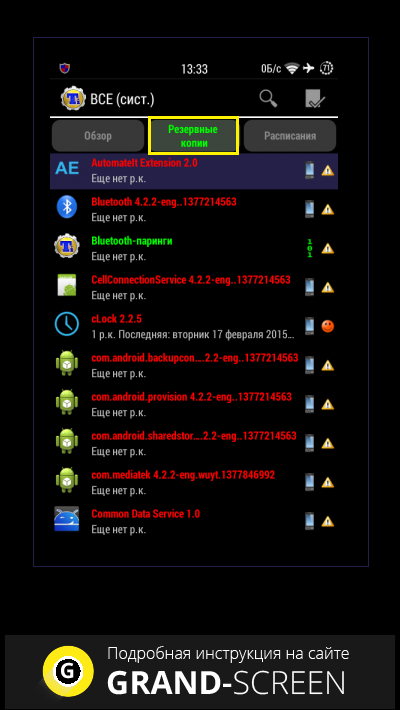
Затем, находим программу, подлежащую «заморозке» (в нашем случае «Сервисы Гугл Плей»). Кстати, для удобства можно воспользоваться фильтрами, например «Только системные приложения»:
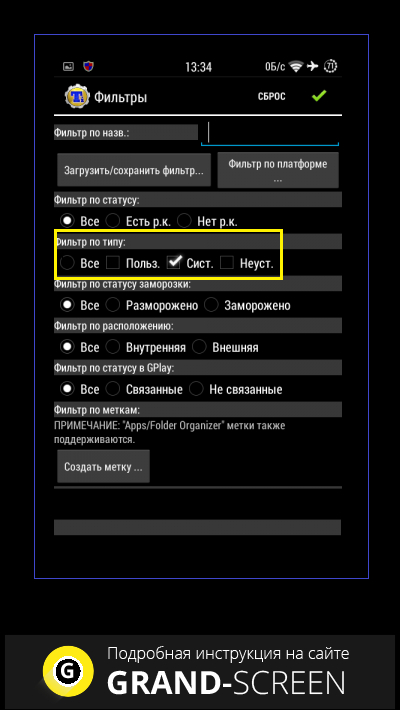
Кликаем по названию программы и жмём кнопку «Заморозка»:
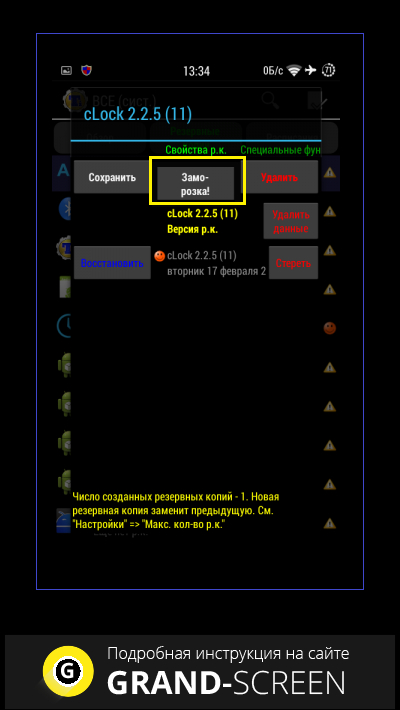
Если вы пришли к выводу, что нужно вернуть к работе то или иное приложение, то — проделываем все описанные пункты, а последним шагом нажимаем на «Разморозку».
В случае решения полного удаления программы, опять идём тем же путём, но после «тапа» по названию, нажимаем на «Удалить».
В заключение материала, в помощь нашим читателям видеоматериал:
Как отключить сервисы Гугл Плей?
Несмотря на то, что исходный код операционной системы Android доступен общественности и при наличии определенных навыков и желания любой «умелец» может подстроить операционную систему под себя, в Android невозможно удалить стандартные приложения, не лишившись при этом гарантии и поддержки лицензионного софта. Сервисы Google Play как раз относятся к таким приложениям и присутствуют абсолютно на каждом устройстве под управлением Android.
Однако, если Вы не хотите лишиться гарантии и обновлений Android, но мечтаете избавиться от сервисов Google Play, существует способ минимизировать их присутствие в системе путем удаления обновлений и последующего отключения сервисов. Подобные манипуляции помогут избавиться от фоновых процессов сервисов Google Play, что положительно скажется на быстродействии операционной системы и устройства в целом. Также после удаления обновлений фоновых приложений освободится приличное количество места во внутренней памяти Вашего смартфона или планшета.
Делается это следующим образом:
Шаг 1.
- Для начала Вам необходимо зайти в настройки Вашего устройства, найти раздел с учетными записями, выбрать учетную запись Google и в настройках синхронизации снять маркеры с каждой строчки для прекращения синхронизации приложений, контактов и прочего.

Изображение 2. Отключение синхронизации сервисов Google Play.
Шаг 2.
- Теперь вернитесь в основной раздел настроек, перейдите в раздел «Язык и ввод», далее тапните по строчке «Голосовой поиск» и на открывшейся вкладке выберите пункт «Распознавание Ок, Google».
- В открывшемся окне с информацией о приложении отключите всевозможные функции путем перемещения переключателей в соответствующее положение.
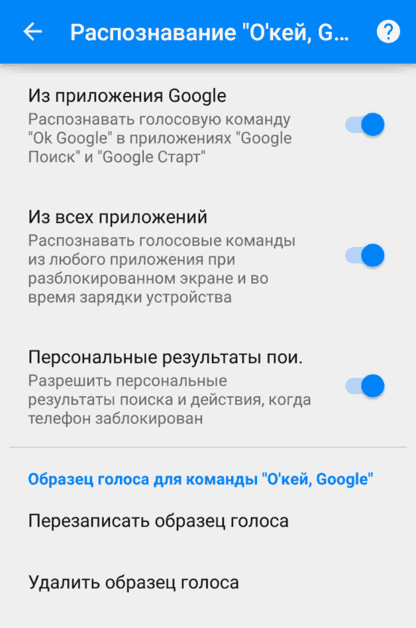
Изображение 3. Отключение голосового помощника «Ок, Google».
Шаг 3.
- Снова вернитесь к основному окну настроек Вашего устройства, найдите и перейдите в раздел «Приложения».
- В открывшемся окне переключитесь на вкладку «Все», найдите среди них приложение «Сервисы Google Play», откройте страницу с информацией о приложении и тапните по кнопке «Очистить кэш».
- После очистки кэша нажмите на кнопку «Остановить» или «Остановить приложение», в зависимости от версии Вашего Android.
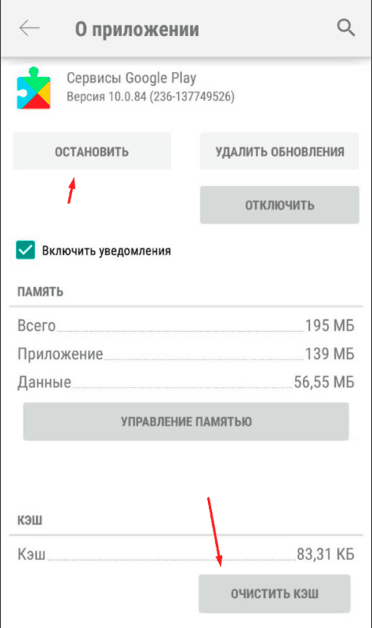
Изображение 4. Очистка кэша и остановка сервисов Google Play.
Шаг 4.
- Точно таким же образом Вы можете отключить все остальные приложения Google Play, включая Play Market. Однако помните, что данные сервисы переходят в неактивное состояние только до первой перезагрузки устройства. После перезагрузки они вновь автоматически будут активированы.
- Чтобы отключить их раз и навсегда, Вам необходимо в окне с информацией о приложении тапнуть по кнопке «Отключить» и в появившемся окошке разрешить устройству удалить обновления приложения.
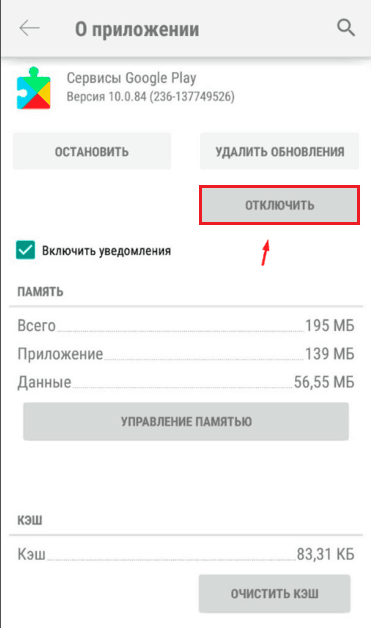
Изображение 5. Полное отключение сервисов Google Play.
- Таким образом приложение не будет удалено с устройства полностью, однако оно значительно уменьшится в размерах и не будет активно до тех пор, пока Вы самостоятельно его не включите через раздел настроек устройства «Приложения».
Несмотря на то, что сервисы Google Play являются «обязательными» приложениями операционной системы Android и не подлежат удалению стандартными средствами, избавиться от них все-таки можно. Для этого потребуется наличие root-прав, которые предоставляют владельцу устройства на базе Android полный контроль над операционной системой, что позволяет редактировать и изменять системные папки и файлы.
Получить root-права можно несколькими способами, однако стоит помнить, что их получение аннулирует гарантию на устройство и лишит Вас поддержки обновлений операционной системы. Подробнее о root-правах Вы можете прочитать в нашей статье «Как включить root-доступ на Android?».
Итак, допустим, что Вы уже получили root-права и готовы к ликвидации сервисов Google Play с Вашего устройства. Для этого Вам потребуется выполнить следующие действия:
Шаг 1.
- Первым делом скачайте и установите на свое устройство файловый менеджер для работы с системными папками и файлами. В магазине Play Market их можно найти великое множество, но, по нашему мнению, лучшим в своем роде является приложение Root Explorer, который можно скачать по .
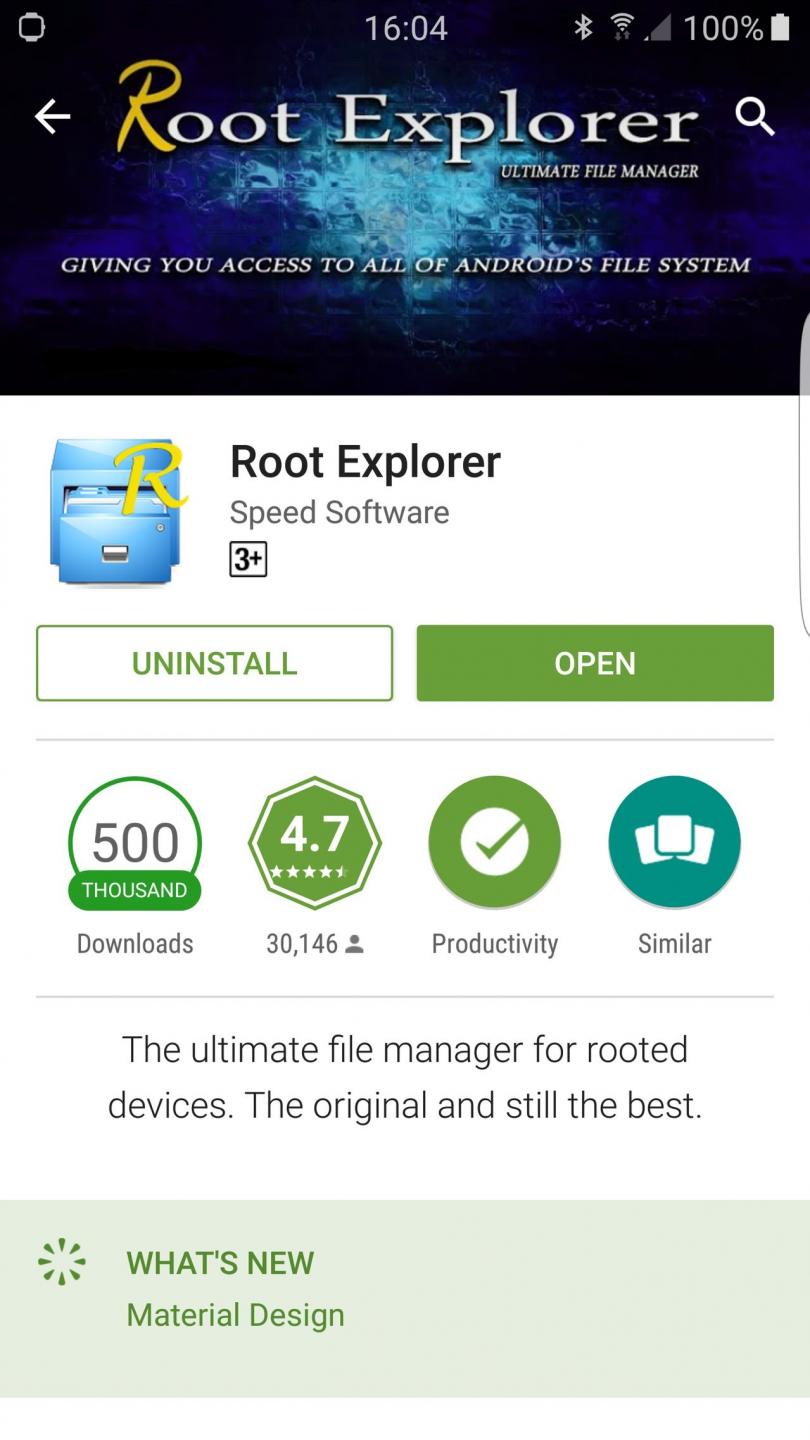
Изображение 6. Файловый менеджер Root Explorer.
Шаг 2.
- В окне файлового менеджера Вам необходимо пройти по пути «/system/app». В открывшейся папке отобразятся все стандартные приложения, установленные на Вашем устройстве. Отметьте галочками сервисы Google Play и удалите их, щелкнув по иконке в виде корзины в верхнем правом углу окна файлового менеджера.
- Немного видоизмененный список приложений находится по пути «/system/priv-app». В нем точно так же выделите все сервисы Google Play и удалите их.
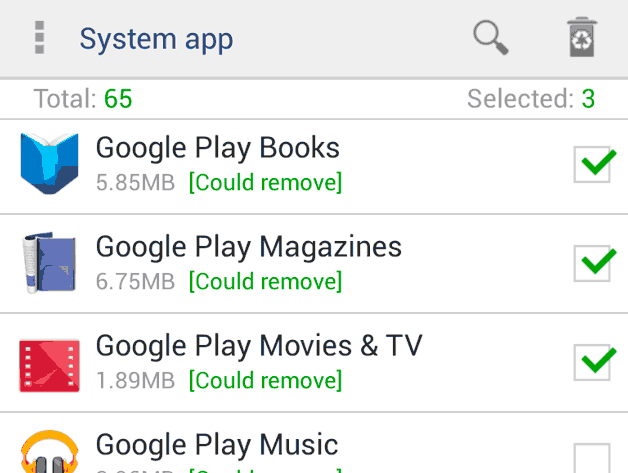
Изображение 7. Удаление сервисов Google Play и других стандартных приложений Android через файловые менеджер Root Explorer.
- После перезагрузки устройства все стандартные приложения от Google, которые ранее не подлежали удалению, исчезнут, и Вы сможете наслаждаться привилегиями «чистой» операционной системы Android.
Как восстановить сервисы Гугл Плей?
- Даже если Вы не пользуетесь сервисами Google Play, то все равно удалять их полностью с устройства настоятельно не рекомендуется. Во-первых, то количество свободного места и незначительно повышенная производительность устройства, которые Вы получите после удаления приложений от Google, не стоят того, чтобы отказываться от поддержки обновлений операционной системы Android. А во-вторых, никто не знает, в какой момент Вам может понадобиться какое-нибудь приложение из пакета или магазин Play Market, который тоже является частью сервисов Google.
- Вернуть сервисы Google Play можно двумя способами. Первый и самый простой способ – это откат смартфона или планшета к заводским настройкам. Однако при выполнении данного действия стоит учесть, что все имеющиеся на устройстве сторонние приложения, фотографии и другие документы будут полностью удалены, включая аккаунты социальных сетей и мессенджеров.
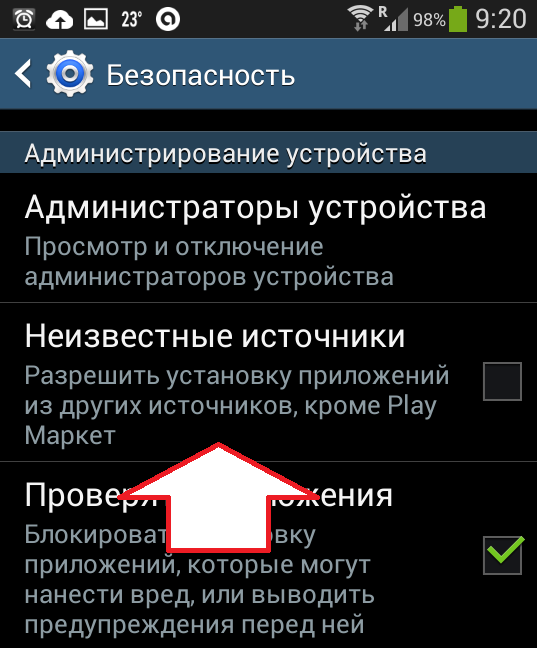
Изображение 8. Активация установки приложений из непроверенных источников.
- Второй способ – это загрузка APK-файла приложения Play Market на устройство и его ручная установка. Скачать APK-файл можно сразу на смартфон, используя один из имеющихся на нем мобильных браузеров, или же перекинуть его на устройство с компьютера. Однако предварительно необходимо в настройках устройства в разделе «Безопасность» активировать установку приложений из неизвестных источников.
- Скачать APK-файл Play Market можно . После его установки через само приложение можно будет установить все остальные сервисы Google Play.
Что за зверь этот Android Market?
По степени навязчивости в плане предложений пользователям своих программных продуктов GP, пожалуй, стоит на втором месте после Yandex. Маркет, Игры, Фильмы, Музыка интегрированы в меню операционной системы, независимо от желания будущего владельца девайса. Но что делать, если пресловутые Гугл Карты не нужны, да и apps пользователь скачивает из иных источников?
Для начала нужно разобраться, для чего вообще нужны эти программные решения, и можно ли удалить сервисы Google Play на Андроид без вреда для операционной системы?
Впервые данные программные возможности появилось в Android 4.3. Основной функцией GP является предоставление владельцу устройств следующих функций:
- синхронизация контактов;
- доступ к всевозможным настройкам: энергосбережение, конфиденциальность и т. д.;
- доступ к аккаунту;
- обновление установленных программ;
- быстрый поиск нужного приложения и т. д.

Обратите внимание! Удаление сервисов Гугл Плей может привести к сбою работы apps.
Казалось бы, зачем деинсталлировать полезные приложения. Но что делать, если аккумулятор садится буквально через 2-3 часа работы? В данном случае нужно найти причину быстрой разрядки: какой софт виноват? И если начать копаться в поисках источника неприятностей, то невольно натыкаешься на пресловутый Service Google Play, который захочется немедленно удалить.
Но почему так происходит? Почему SGP так сильно грузит систему? И почему единственное решение, которое приходит в голову уставшим от постоянных багов в работе Андроид-девайсов — удаление приложений и сервисов Google Play? Все просто: сервер включается автоматически, даже после выхода из apps они продолжают работать автономно, постоянно передавая и получая данные от Гугл Плей.

Можно ли удалить Google Play или это как-то отразится на ОС? Да, это возможно. Но делать это нужно осознанно, понимая смысл и последствия своих действий.
Убрать лишнее
Разгрузить систему поможет удаление обновлений Google Play. Для этого потребуется:
- Зайти в «Settings».
- Найти «Приложения».
- Перейти в «PlayMarket».
- Тайпнуть по трем точкам, расположенным в правом верхнем углу экрана.
- Отключить возможность автообновления.

После того как обновление сервиса Google Play удалено, система должна начать работать немного быстрее, так как память не будет направлена на постоянную загрузку данных из Интернета при подключении к Wi-Fi. Если эта мера не помогла, то следует изучить, как отключить или удалить приложение сервиса Google Play. Последнее действие будет доступно только после установки прав Root на гаджет и определенных apps на ноутбук, но об этом чуть позже.
Перед окончательным удалением сервисов Гугл Плей можно попробовать их отключить.
Для этого:
- Перейти в «Настройки».
- Найти меню «Приложения», нажать на него.
- Зайти во вкладку «Все». Найти программу и выбрать «Отключить».

Если функция недоступна – серого цвета, то нужно изменить права Администратора:
- Перейти в «Настройки».
- Зайти в меню «Безопасность».
- Выбрать «Администраторы устройства».
- Отключить права Диспетчера устройств.
После того как действия будут совершены, доступ ко всем приложениям GP будет приостановлен. Восстановить их работу можно, действуя по обратной схеме, исходя из предложенного механизма.

Если указанные полумеры пользователя не устраивают, и он готов рискнуть целостностью системы гаджета, либо если он профессионал или уверен в своих силах, то ниже представлена инструкция по удалению сервисов Гугл Плей с Андроида.
Найти и деинсталлировать
Перед тем как удалить сервисы Google Play на Xiaomi, Samsung или ином смартфоне, необходимо получить ROOT-доступ к своему устройству.
ROOT-права – это, по сути, права Администратора производить с системой действия, не доступные рядовому пользователю. Рутирование позволяет «взломать» ограничения производителя, внедриться в «сердце» устройства и произвести волшебные манипуляцию по удалению приложения сервисов Гугл Плей.

Но у подобного неограниченного доступа, естественно, есть свои недостатки:
- взломанные девайсы не подлежат ремонту по гарантии;
- обновления прошивки через Интернет станут недоступны, защита от фишинга и вредоносного ПО будет также отключена;
- велика вероятность поломки ОС.
Все ROOT-права классифицируются на:
- Full Root – полный доступ;
- Temporary Root – временный контроль;
- Shell Root – «урезанный» контроль, без доступа к системной папке.

Обратите внимание! Если на смартфоне установлен NAND lock, то получить Full Root не получится.
Для инсталляции рута su при помощи Framaroot не потребуется ноутбук:
- Скачать актуальный apk файл программы Framaroot.
- Установить на устройство.
- Запустить.
- Установить любой из предложенных вариантов — SuperSU или Superuser.
- Получить расширенные права пользователя.
- Перезагрузить смартфон.

Доступ получен, скачать приложение MyPhoneExplorer, которое легко найти на сайте разработчика. Установить актуальную версию программного решения на ПК, загрузить MyPhoneExplorer-клиент на смартфон, посредством которых можно удалить сервисы Google Play.
В чем преимущество данного метода удаления сервиса Гугл Плей? В том, что юзер может:
- подключить свой смартфон через USB-порт к компьютеру и комфортно произвести любые манипуляции с девайсом;
- почистить SMS и Календарь от неактуальной информации.
Кроме того, MyPhone имеет русский интерфейс, интуитивен и вполне удобен в использовании. После подключения кабеля начнется синхронизация девайса, после завершения которой можно приступить к работе в коммуникаторе.

В интерфейсе приложения будут видны:
- версия системы;
- дата инсталляции;
- размер.
Бонусом является тот факт, что перед удалением сервисов Google Play на Андроиде при помощи MyPhoneExplorer их возможно скачать в виде apk файла.

Для работы с устройством также подойдет программа Titanium Backup. Его фишкой является возможность «заморозки» приложения, т. е. скрытия из ОС, но не полного удаления:
- Перейти в меню «Резервные копии».
- Найти Google Play Market. Удобнее всего сделать настройку, которая позволит отфильтровать в меню только системные приложения – нажать «Только системные программы».
- Найти app и выбрать «Заморозку».

Важно! Если необходимо восстановить доступ к GP, в любой момент выбрать опцию под названием «Разморозка», после чего приложение вновь отобразится в меню телефона.
Если доступ больше не понадобится, то вместо «Заморозить» выбрать «Delete».
Как убрать персональные данные из GP?
Если целью стоит удаление персональных данных из Google Play со смартфона, например, для дальнейшей перепродажи гаджета, то для начала следует деинсталлировать из системы аккаунт:
- Зайти в «Настройки» – изображение шестеренки.
- Выбрать меню «Аккаунты», перейти в раздел «Личные данные».
- Нажать пальцем на ту учетную запись, которую нужно очистить.
- Найти значок в виде 3 точек, расположенных друг над другом, и нажать на «Delete».
- Система может потребовать ввести PIN-код: следовать указаниям на экране.
- Данные в сервисах Google Play будут удалены с телефона.

Обратите внимание! Даже после удаления аккаунта данные сервисов Гугл Плей все-равно продолжат храниться в облаке. И возможно в любой момент восстановить их (в течение 30 дней). Перед стиранием учетной записи рекомендуется сделать резервную копию важной информации.
Для настройки функции резервного копирования:
- Открыть настройки телефона.
- Выбрать следующий путь: Система – Доп. настройки – Резервное копирование, либо перейти в другие папки в настройках и найти нужную функцию.
- Включить резервацию.
- Данные будут сохранены на Гугл Диске.

Юзер имеет возможность сохранить:
- события календаря;
- фото и прочие мультимедиа – на Pixel;
- контакты;
- SMS-сообщения – на Pixel;
- настройки;
- apps, установленные на гаджет;
- прочую информацию.
Для последующего управления резервацией нужно:
- перейти в облачное хранилище – Google Disk;
- зайти в меню в виде трех параллельных прямых;
- выбрать «Резервные копии».
- найти данные и при желании скачать на компьютер.

После скачивания всей информации можно стереть резервную копию:
- нажать на значок «Еще», расположенный вблизи кнопки в виде трех точек;
- нажать на «Delete».
Если больше не планируется использовать аккаунт от Гугл, например, пользователь решил перейти на устройства iOS, тогда обязательно следует удалить данные банковской карты из Google Play и заблокировать свою учетную запись. Если этого не сделать и просто бросить почтовый ящик со всеми доступными сервисами, велика вероятность, что к нему получит доступ спамер, который вполне сможет рассылать нежелательную рекламную рассылку с адреса бывшего владельца, или даже опустошить банковский счет.

Чтобы стереть способ оплаты в PlayMarket, нужно:
- Зайти в одноименный app со смартфона.
- Перейти в значок меню в виде 3 параллельных линий, найти «Аккаунт».
- Зайти в «Способы оплаты» и отыскать «Другие настройки платежей».
- Если существует потребность, то можно перейти в Google Payments.
- В своем браузере выбрать меню – «Способы оплаты».
- Найти вариант платежей и нажать 2 раза «Delete».
- Данные о банковских картах будут стерты.



